Schritt 2: USB-Geräte (Drucker, Scanner usw.) im lokalen Netzwerk freigeben – Benutzeranleitung
Funktionsweise des Virtual USB Tools
Einige Drucker, wie z. B. die Canon LBP-Serie (mit CAPT-Treiber) oder bestimmte Ricoh-Modelle (mit DDST-Treiber), unterstützen kein TCP/IP-Protokoll von Windows für das gemeinsame Drucken im Netzwerk.
In solchen Fällen ermöglicht das Virtual USB Tool, dass mehrere Computer trotzdem gemeinsam auf den Drucker oder Scanner zugreifen können.
Das Tool simuliert über Software das Ein- und Ausstecken eines USB-Kabels, sodass das Gerät für den Computer wie lokal angeschlossen erscheint.
Das Tool funktioniert auch mit anderen USB-Geräten (z. B. Dongles, Fingerabdruckscanner), jedoch nicht mit Geräten, die eine hohe Stromaufnahme haben und keine eigene Stromversorgung besitzen.
🛠️ Voraussetzungen
- Stellen Sie sicher, dass der LK100EW oder LK300EW korrekt mit dem Netzwerk verbunden ist und die Cloud-LED dauerhaft leuchtet.
- Installieren Sie den Treiber des gewünschten USB-Geräts (z. B. Drucker oder Scanner) auf Ihrem Computer.
- Laden Sie das Virtual USB Tool herunter und installieren Sie es:
Bitte kopieren Sie den Link und fügen Sie ihn in die Adresszeile Ihres Browsers am Computer ein, um den Download zu starten.
Falls beide Versionen nicht funktionieren, kontaktieren Sie bitte unseren Support.
🖨️ Drucker verbinden
- Installieren Sie den passenden Druckertreiber (vom Hersteller erhältlich).
- Starten Sie die Software Virtual USB Client.
- Das Programm erkennt automatisch alle verfügbaren USB-Server im lokalen Netzwerk.
- Wählen Sie den gewünschten Drucker aus und klicken Sie auf Verbinden. Der Status ändert sich auf Verbunden.
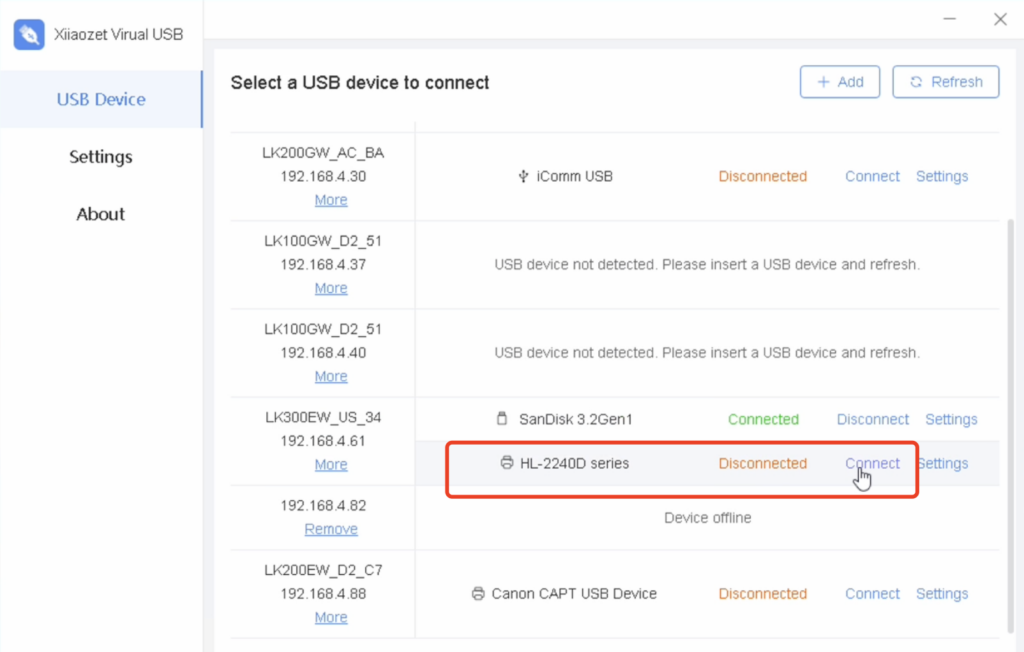
- Der Drucker erscheint nun unter Systemsteuerung > Geräte und Drucker als lokales Gerät.
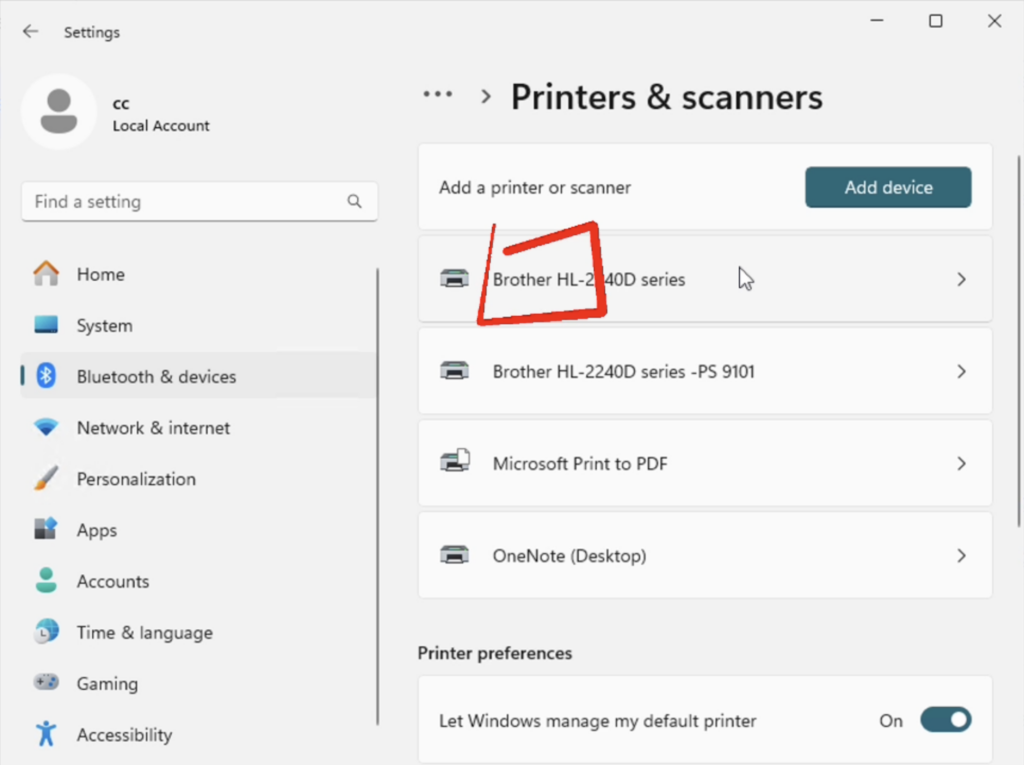
- Drucken Sie wie gewohnt aus jedem Programm.
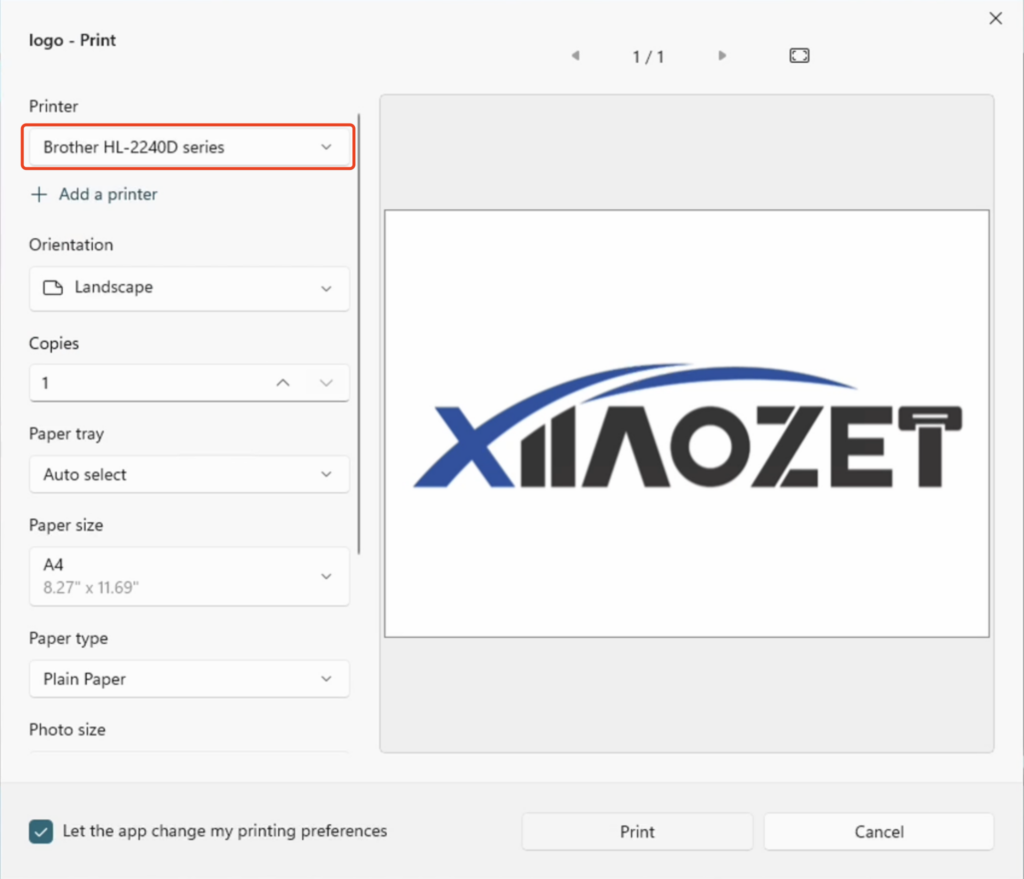
- Zum Trennen klicken Sie auf Trennen – der Drucker wird als Offline angezeigt.
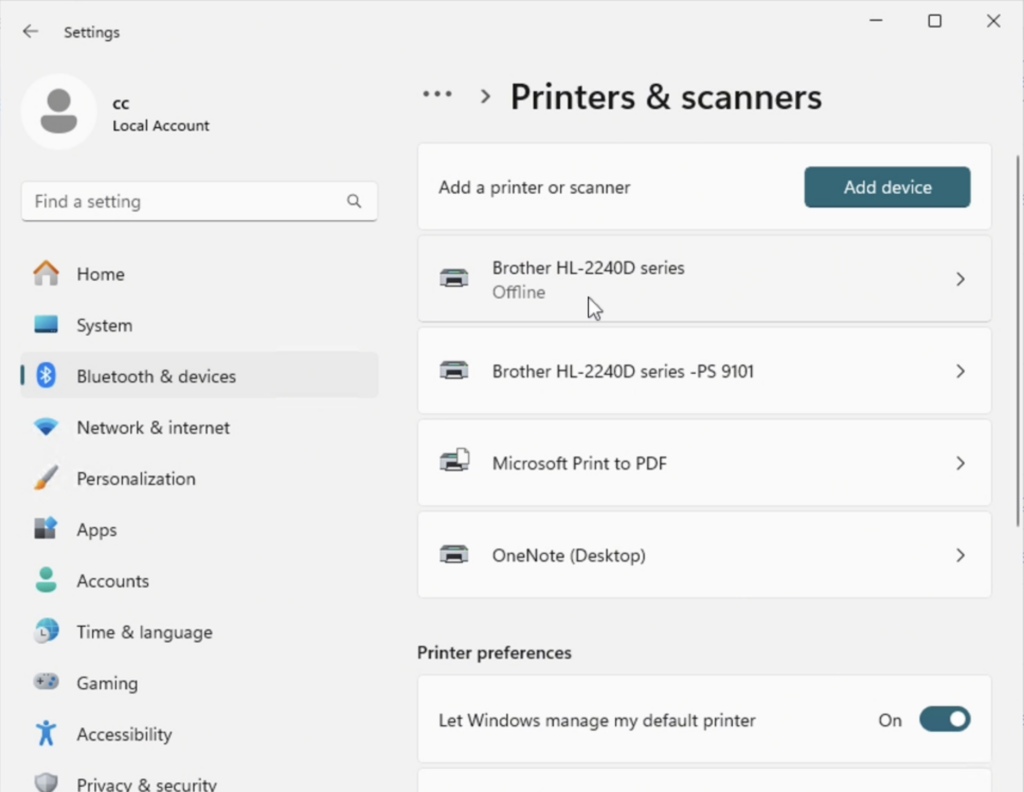
📠 Scanner verbinden
- Wählen Sie den Scanner in der Liste aus und klicken Sie auf Verbinden.
- Falls der passende Treiber bereits installiert ist, können Sie direkt mit dem Scannen beginnen, z. B. über die Windows-Fax und -Scan-App oder die entsprechende Scanner-Software.
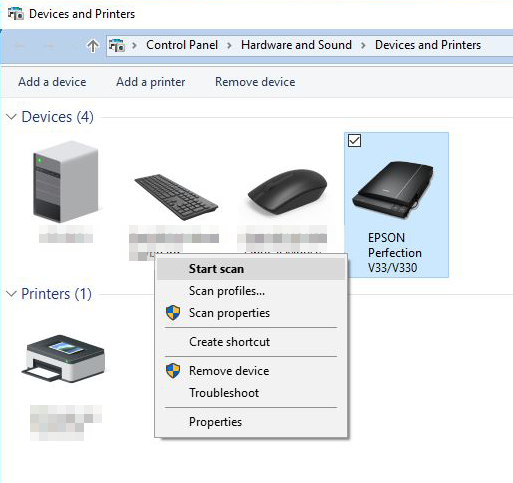
🖱️ Andere USB-Geräte verbinden
- Wählen Sie das gewünschte USB-Gerät in der Software aus.
- Klicken Sie auf Verbinden, um die Verbindung herzustellen.
- Um die Verbindung zu trennen, klicken Sie auf Trennen.
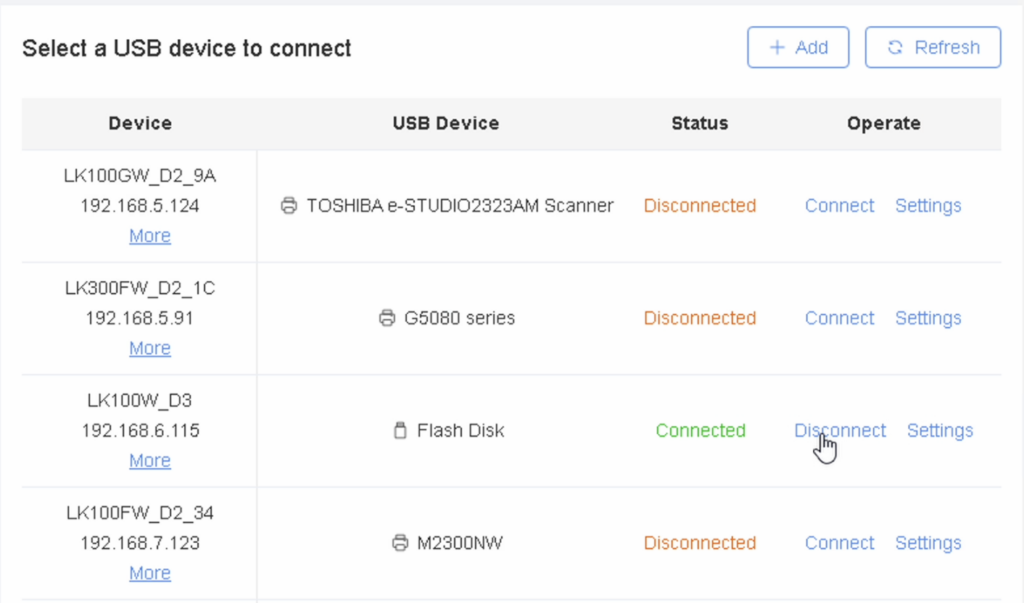
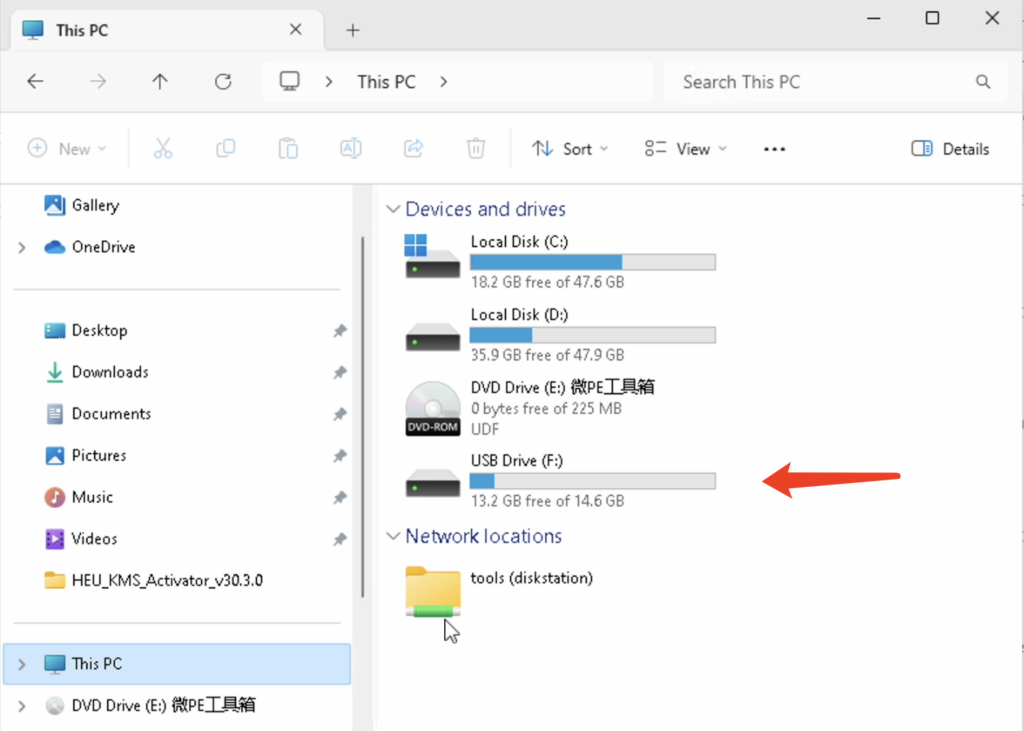
ℹ️ Hinweis
- Pro Gerät kann zur gleichen Zeit nur ein Computer eine aktive USB-Verbindung herstellen.
- Möchten Sie das Gerät auf einem anderen PC nutzen, müssen Sie es zuerst vom aktuellen Computer trennen.
